附註: 我們想要以您的語言,用最快的速度為您提供最新的說明內容。本頁面是經由自動翻譯而成,因此文中可能有文法錯誤或不準確之處。讓這些內容對您有所幫助是我們的目的。希望您能在本頁底部告訴我們這項資訊是否有幫助。此為英文文章出處,以供參考。
當其他人想要加入會議時,您會收到Skype 會議邀請。您可以加入的會議,從任何電腦、 平板電腦或智慧型手機。
-
開啟電子郵件或 IM 邀請,然後,根據郵件中,按一下 [會議連結 URL 或加入 Skype 會議連結。
-
輸入您的名稱和電子郵件地址,然後按 [開始吧 ! ] 按鈕。
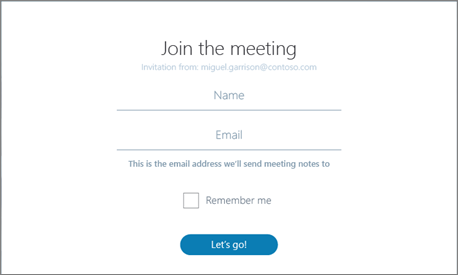
-
加入會議的一部分,您必須安裝Skype 會議應用程式依照螢幕上指示安裝應用程式,並加入會議。
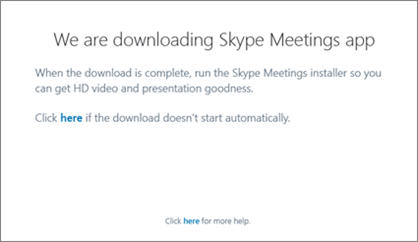
重要: 在瀏覽器和所用的裝置,根據您的體驗可能稍有不同。特定說明您在瀏覽器或裝置,請參閱安裝步驟,以瀏覽器或裝置類型。
-
安裝應用程式時,您就會自動加入會議。
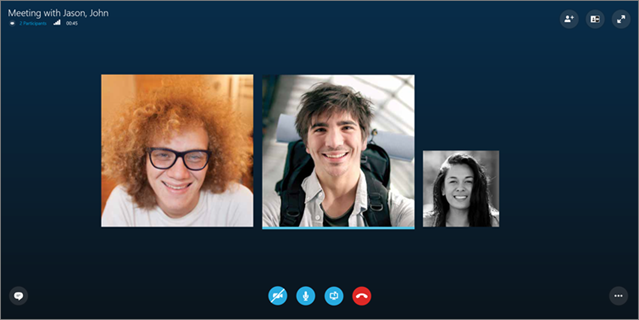
-
若要瞭解會議選項] 和 [功能,可使用 Skype 會議,請參閱在 Skype 會議中能做什麼。










